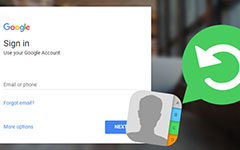További információ az egyéni helyreállításról Android-eszközön
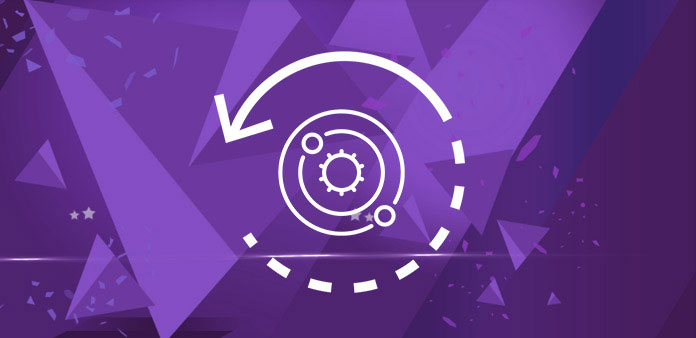
Gondolt már arra, hogy belefoglalja az Android készülékét? Ha sokkal simábban és gyorsabban szeretné megtapasztalni az okostelefont vagy táblagépet, mindenképpen érdemes teljes mértékben kihasználnia a testreszabásokat, például az egyéni helyreállítást és az egyéni ROM-okat. Mielőtt továbblépsz és elhozod őket a készülékeden, pontosan tudd meg, hogy ezek a dolgok, és mit csinálnak, ugye? Ebben a bejegyzésben részletesebben foglalkozunk az alkalmazással és az Android egyéni helyreállításának telepítésével.
1 rész. Mi az egyéni helyreállítás Android eszközökön?
Mielőtt pontosan tudnánk pontosan az egyéni helyreállítás fogalmát, először meg kell tanulnunk az Android készlet-helyreállítását. Minden megvásárolni kívánt Android-eszköz egy előre telepített helyreállítási környezethez jön, amely az állomány-helyreállítást nevezte. A felhasználók elindíthatják a helyreállítási rendszert, ha megnyomják a telefonon vagy táblagépen lévő gombok valamelyik gombját, vagy olyan ADB parancs kiadásával, amelyik az eszközt helyreállítási üzemmódba helyezi. Miután elérte ezt az állomány-helyreállítást, visszaállíthatja az eszközt a gyári alapbeállításokra, frissítheti az operációs rendszert és elvégezheti a többi diagnosztikai feladatot. A felhasználók számára könnyedén hozzáférhet, de korlátozott, mivel nem engedheti meg a harmadik féltől származó ROM-okat.
Ezért van szükségünk egyéni helyreállításra. Az egyéni helyreállítás a harmadik felek által fejlesztett fejlesztések. Ez a helyreállítási környezet villogása a készülékre az alapértelmezett, készlet-helyreállítási környezetet helyettesíti egy harmadik féltől származó, testre szabott helyreállítási környezetgel. A készlet-visszanyeréshez képest nem csak a készlet-visszanyeréshez hasonló dolgokat kínál, hanem számos további tulajdonságot is kínál. Biztonsági másolatokat készíthet, biztonsági másolatokat, flash-ROM-okat és még sok más adatot hozhat létre, amelyeket a készlet-helyreállítás nem tehet.
Mi több, megköveteli, hogy egyéni helyreállítást telepítsen, ha személyre szabott ROM-okat akar flashen készíteni. Az egyéni visszanyerések változóak, de a legnépszerűbb alkalmazások ClockWorkMod (CWM) helyreállítás és a Team Win Recovery Project (TWRP) helyreállítása. Nagyon hasonlítanak egymásra, de egyes funkciók más. Mindkét visszanyerés kiváló, és tetszés szerint választhat. Tehát a következő lépésként megtudjuk, hogyan telepíthetünk egyéni helyreállítást az okostelefonján, majd elkezdhetjük a villogó ROM-okat.

2 rész. Az egyéni helyreállítás Android-eszközökön történő telepítésének módja
Megjegyzés: Először is, győződjön meg róla, hogy előzetesen mentették az adatokat.
Az alábbiakban amire szükséged lesz:
- • Gyökeres Android eszköz
- • USB kábel
- • USB illesztőprogramok
- • Egyéni helyreállítási fájl
- • Android SDK
1. Install ClockWorkMod Recovery
Hosszú ideje, ClockWorkMod egyéni helyreállítás a leggyakrabban használt hasznosítás. Készítheti és visszaállíthatja az egész rendszer biztonsági mentését. Könnyen kezelhető, de a kezelőfelület meglehetősen unalmas.
Lépés 1: Töltse le és telepítse a készülék ROM-kezelőjét a Google Play áruházból. Ez ingyenes. Ezután indítsa el az alkalmazásokat az eszköz főképernyőről.
Lépés 2: Válassza ki az első opciót "Recovery Setup" az alkalmazások első képernyőjén. És a következő képernyőn, szalag a "ClockWorkMod Recovery" opciót.
Lépés 3: Ezt követően meg kell erősíteni a telefonmodellt. Megjelenik a telefonok listája a képernyőn, és kiválasztja a sajátját.
Lépés 4: A szalag az opcióban azt mondja: "Flash ClockWorkMod Recovery", és hagyja a többi munkát az alkalmazásokhoz.
Lépés 5: Az alkalmazások majd letöltik a helyreállítást az internetről. Ha megkérdezi, nyomja meg az Igen gombot. A szalag a főképernyőn kattintson a "Reboot into Recovery" gombra. Ezután a rendszer újraindul, és hamarosan az Android készülék a legújabb ClockworkMod-helyreállításra indul.
Oké, a készülék sikeresen fel volt szerelve a CWM helyreállítással. Lássuk a TWRP-et.
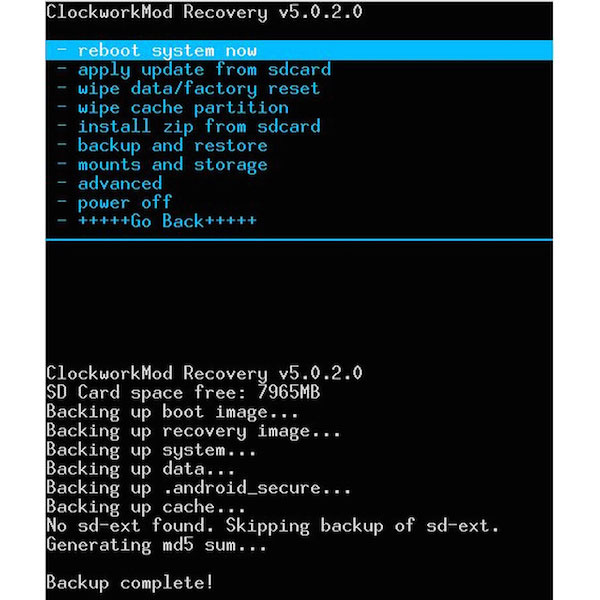
2. Telepítse a TWRP helyreállítását
TWRP Helyreállítás ezekben az években egyre népszerűbb. Ez nem tapadós helyreállítás, és nem kell irányítania azt a készüléken található bármely gomb használatával. Ha nem elégedett vagy nem találja meg a CWM helyreállítást, akkor próbálkozzon a TWRP helyreállítással.
Lépés 1: Töltse le és telepítse a GooManager eszközt a Google Play áruházban. Ingyenesen elérhető.
Lépés 2: Amikor az alkalmazás telepítve van az eszközön, indítsa el azt a főmenüből.
Nyomja meg a menü gombot és a szalagot az "Install OpenRecoveryScript" paranccsal.
Lépés 3: Ezután megjelenik a képernyőn, ahol a készülék száma ellenőrizhető lesz. Erősítse meg a készülék modellszámát, és nyomja meg az "Igen" gombot. Az alkalmazás majd letölti és telepíti a helyreállítást saját eszközére.
Lépés 4: A helyreállítás villogása után érintse meg az "Újraindítás helyreállítása" elemet a helyreállításhoz. Az Android készülék hamarosan bekövetkezik a TWRP Recovery módban.
Ez az! Gratulálunk! Sikeresen telepíti a TWRP helyreállítás legfrissebb látását!
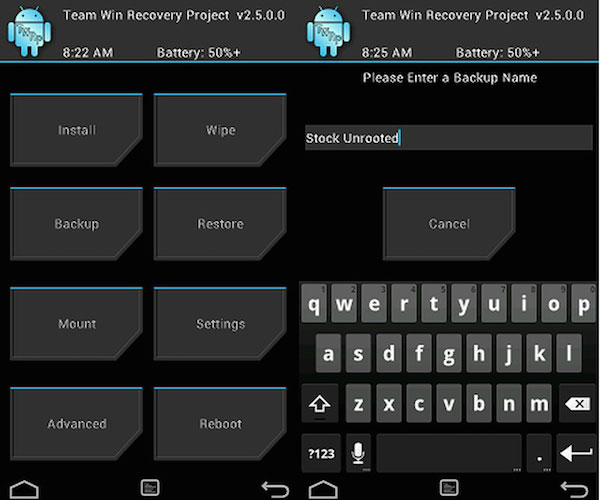
Következtetés
Általánosságban elmondható, hogy az egyéni visszanyerések valóban kiváló eszközök, és hasznosak lehetnek az eszközön, miközben telepítve van egy harmadik féltől származó ROM. Mindazonáltal gondoljon gondosan, mielőtt cselekedne. Kérjük, győződjön meg róla, hogy a programot pontosan működtetni fogja, mivel a készlet-visszanyerés helyettesítheti a garanciát. Valójában a legtöbb Android felhasználó sem észlel semmi különbséget a telepített készlet-helyreállító rendszer és az egyéni helyreállítási rendszer között.
Most már tudod, hogyan telepítheted az egyéni helyreállítást az Android eszközödben, például a CWM helyreállítást és a TWRP helyreállítást, menj és találj meg egyéni ROM-ot, hogy élvezhesd a készülékedhez hozzáadott további szolgáltatásokat! Reméljük, hogy a fenti útmutató segít Önnek abban, hogy egyéni helyreállítást telepítsen a készülékbe!